목록환경설정 (6)
삶의 공유
안녕하세요 ~ 오늘은 Excel 매크로 사용 환경 설정하는 방법에 대한 포스팅 입니다. 매크로를 사용하기 위해서는 매크로가 포함된 통합 문서를 열 때 매크로를 포함해서 열어야 정상적인 작동이 가능 합니다. 엑셀 환경이 기본 설정 상태이면 매크로를 차단하기 때문에 사용 가능한 환경으로 설정 해야 합니다. 1. 파일 → 옵션 메뉴를 선택 2. 리본사용자 지정 → 개발도그 체크 후 확인 이렇게 체크 하시면 개발 도구 탭이 새로 생성이 되셨을 거에요 3. 개발도구 → 매크로 보안 클릭 매크로 보안 설정을 추가로 해주면 셋팅을 마무리가 됩니다. 알림이 포함된 VBA 매크로 사용 안함 이라는 항목을 체크해주고 확인 해주시면 됩니다. Excel 에서 매크로 사용 환경 설정하기 포스팅을 마치도록 하겠습니다. 읽어 주셔..
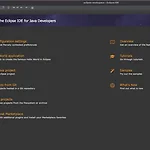 이클립스 Spring boot 설정 및 첫 Web Site 만들어보기
이클립스 Spring boot 설정 및 첫 Web Site 만들어보기
안녕하세요 ~ 제가 WEB개발에도 관심이 있어 현재 Java언어를 조금씩 공부하면서 WEB개발 공부에도 관심을 갖고 있습니다. 이클립스에서 Spring boot Tool 을 설정하는 방법을 포스팅 해보겠습니다. * 참고로 제 컴퓨터 환경은 맥북 입니다. 1. 먼저 이클립스를 실행 해 줍니다. 자 다음으로는 이클립스 Market place에서 spring tool을 설치하겠습니다. 2. HELP -> Eclips Marketplace 에 들어가줍니다. 3. spring이라고 검색하시면 제일 처음에 나오는 Spring Tools4를 install 해줍니다. 4. 기본으로만 설정 후 Confirm 을 클릭 해줍니다. 5. 동의합니다 해주고, Finish 버튼 클릭! 그럼 이제 spring boots를 이용한 ..
안녕하세요 ! 이번 포스팅은 맥북에서 Visual Studio Code 설치와 C# 개발 환경 설정하기 위한 포스팅을 해보려고 합니다. 1. 먼저 하기 링크에 접속하시거나, Google에 VScode 라고 검색해서 Download 클릭해서 들어갑니다. https://code.visualstudio.com/Download Download Visual Studio Code - Mac, Linux, Windows Visual Studio Code is free and available on your favorite platform - Linux, macOS, and Windows. Download Visual Studio Code to experience a redefined code editor, optim..
안녕하세요 ! 이번 포스팅은 맥북에서 Visual Studio Code 설치와 Python 개발 환경 설정하기 위한 포스팅을 해보려고 합니다. 1. 먼저 하기 링크에 접속하시거나, Google에 VScode 라고 검색해서 Download 클릭해서 들어갑니다. https://code.visualstudio.com/Download Download Visual Studio Code - Mac, Linux, Windows Visual Studio Code is free and available on your favorite platform - Linux, macOS, and Windows. Download Visual Studio Code to experience a redefined code editor, o..
개발자 또는 프로그래밍을 공부하시는 분들이 공부를 위해 블로그를 하시다 보면 이렇게 남기는 코드들이 너무 예쁘지 않고, 정리도 되지 않아 보기 싫은 경우가 있으실 거라고 생각합니다. 그런 분들을 위해 처음 부터 끝까지 코드블록 꾸미기에 대해서 준비를 해보았습니다. 아무 셋팅 없이 하면 그냥 이렇게 무미 건조하게 나오는 경우가 대부분입니다. 글씨 크기도 그렇고 강조 색 등 무미 건조한 느낌이죠..? 비교를 위해 아래 이미지를 준비 했는데 제가 한 설정 입니다. 우선 아래 설정을 기준으로 설명을 드리겠지만, 여러분이 원하는 컨셉으로 변경을 하시면 됩니다. 자 이제 하나씩 꾸며보겠습니다. 1. 테마 1) 먼저 원하는 테마를 고르셔야 합니다. https://highlightjs.org/static/demo/ h..
오늘은 파이썬 텍스트 마이닝을 하기 위한 준비 과정인 "네이버 API 이용 신청" 하기 포스팅 입니다. 1) 아래에 있는 url에 들어갑니다. ※url: https://developers.naver.com/products/service-api/datalab/datalab.md 2) 서비스 API > 데이터 랩에 들어갑니다. 3) 스크롤을 좀 내리다 보면 오픈 API 이용 신청 버튼이 있는데 이것을 클릭합니다. 4) 네이버 로그인을 합니다. 만약 네이버 로그인이 기존에 되어있으면 별도로 이런 과정이 생략됩니다. 5) 이용 약관에 동의 후 다음 스텝으로 넘어갑니다. 6) 휴대폰 인증까지 하면 하기 화면으로 넘어갑니다. 다음 화면에서 사용하고 싶은 API를 선택합니다. 7) 여기서 환경 추가가 중요한데 안드로..
